Hyper-V, Microsoft'un donanım sanallaştırma ürünüdür. adı verilen bir bilgisayarın yazılım sürümünü oluşturmanıza ve çalıştırmanıza olanak tanır sanal makine. Her sanal makine, bir işletim sistemi ve programları çalıştıran eksiksiz bir bilgisayar gibi davranır. Bu yazıda, size bunun üç yolunu göstereceğiz Hyper-V'yi devre dışı bırak Windows 10'da.
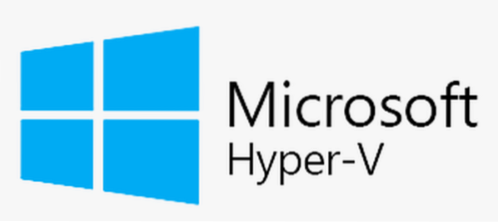
Hyper-V, her sanal makineyi kendi yalıtılmış alanında çalıştırır; bu, aynı donanım üzerinde aynı anda birden fazla sanal makine çalıştırabileceğiniz anlamına gelir. Bunu, diğer iş yüklerini etkileyen bir kilitlenme gibi sorunlardan kaçınmak veya farklı kişilere, gruplara veya hizmetlere farklı sistemlere erişim vermek için yapmak isteyebilirsiniz.
Hyper-V size şu konularda yardımcı olabilir:
- Özel bir bulut ortamı oluşturun veya genişletin. Paylaşılan kaynaklara geçerek veya kullanımınızı genişleterek daha esnek, isteğe bağlı BT hizmetleri sağlayın ve talep değiştikçe kullanımı ayarlayın.
- Donanımınızı daha verimli kullanın. Daha az güç ve fiziksel alan kullanmak için sunucuları ve iş yüklerini daha az, daha güçlü fiziksel bilgisayarlarda birleştirin.
- İş sürekliliğini iyileştirin. İş yüklerinizin hem planlanmış hem de planlanmamış kapalı kalma süresinin etkisini en aza indirin.
- Sanal masaüstü altyapısı (VDI) kurun veya genişletin. VDI ile merkezi bir masaüstü stratejisi kullanmak, iş çevikliğini ve veri güvenliğini artırmanın yanı sıra yasal uyumluluğu basitleştirmenize ve masaüstü işletim sistemlerini ve uygulamalarını yönetmenize yardımcı olabilir. Kişisel sanal masaüstlerini veya sanal masaüstü havuzlarını kullanıcılarınızın kullanımına sunmak için Hyper-V ve Uzak Masaüstü Sanallaştırma Ana Bilgisayarını (RD Sanallaştırma Ana Bilgisayarı) aynı sunucuya dağıtın.
- Geliştirmeyi ve testi daha verimli hale getirin. Yalnızca fiziksel sistemler kullandıysanız ihtiyaç duyacağınız tüm donanımı satın almak veya bakımını yapmak zorunda kalmadan farklı bilgi işlem ortamlarını yeniden üretin.
Windows 10'da Hyper-V'yi devre dışı bırakın
Windows 10'da Hyper-V'yi 3 hızlı ve kolay şekilde devre dışı bırakabilirsiniz. Bu konuyu, bu bölümde aşağıda belirtilen yöntemlerle inceleyeceğiz:
- Kontrol Paneli Üzerinden
- PowerShell aracılığıyla
- Kayıt Defteri Düzenleyicisi aracılığıyla
Yöntemlerin her biri ile ilgili olarak adım adım sürecin açıklamasına bir göz atalım.
1] Denetim Masası aracılığıyla Hyper-V'yi devre dışı bırakın
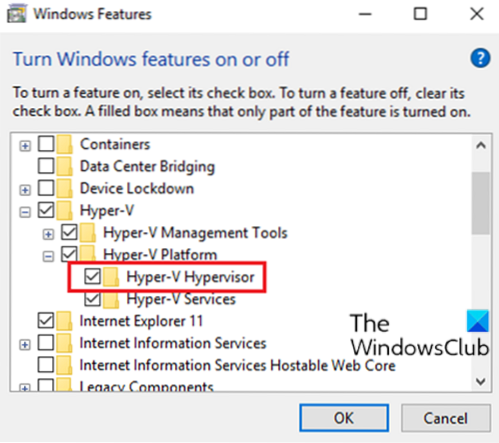
Hyper-V'yi Denetim Masası aracılığıyla devre dışı bırakmak için aşağıdakileri yapın:
- Basın Windows tuşu + R Çalıştır iletişim kutusunu çağırmak için.
- Çalıştır iletişim kutusuna şunu yazın
appwiz.cplve açmak için Enter'a basın Programlar ve Özellikler uygulama. - Pencerede, sol taraftaki Windows özelliklerini açma veya kapatma bağlantı.
- Uygulamanın dolmasını bekleyin.
- Ardından, genişlet Hiper-V, genişletmek Hyper-V Platformu,
- Temizle Hyper-V Hiper Yönetici onay kutusunu işaretleyin veya ana Hyper-V klasörünün işaretini kaldırabilirsiniz.
Artık Denetim Masasından çıkabilirsiniz.
2] PowerShell aracılığıyla Hyper-V'yi devre dışı bırakın

PowerShell aracılığıyla Hyper-V'yi devre dışı bırakmak için aşağıdakileri yapın:
- Basın Windows tuşu + X Yetkili Kullanıcı Menüsünü açmak için.
- Dokunmak bir PowerShell'i yönetici/yükseltilmiş modda başlatmak için klavyede.
- PowerShell konsolunda, aşağıdaki komutu yazın veya kopyalayıp yapıştırın ve Enter'a basın:
Disable-WindowsOptionalFeature -Online -FeatureName Microsoft-Hyper-V-Hypervisor
İpucu: BIOS/UEFI'de donanım sanallaştırma desteğinin etkinleştirilmiş olması koşuluyla, Hyper-V'yi hızlı bir şekilde etkinleştirmek için aynı komutu çalıştırabilirsiniz; sadece değiştir devre dışı bırak ile etkinleştirme komutta.
- İşlem biraz uzun sürebilir. Komut yürütüldüğünde, PowerShell'den çıkabilirsiniz.
3] Kayıt Defteri Düzenleyicisi aracılığıyla Hyper-V'yi Devre Dışı Bırakın
Bu bir kayıt defteri işlemi olduğundan, gerekli önlem olarak kayıt defterini yedeklemeniz veya bir sistem geri yükleme noktası oluşturmanız önerilir.
Windows 10'da Kayıt Defteri Düzenleyicisi aracılığıyla Hyper-V'yi devre dışı bırakmak için aşağıdakileri yapın:
- Basın Windows tuşu + R Çalıştır iletişim kutusunu çağırmak için.
- Çalıştır iletişim kutusuna şunu yazın
not defterive Not Defteri'ni açmak için Enter'a basın. - Aşağıdaki kodu kopyalayıp metin düzenleyiciye yapıştırın.
Windows Kayıt Defteri Düzenleyicisi Sürüm 5.00 [HKEY_LOCAL_MACHINE\SYSTEM\CurrentControlSet\Control\DeviceGuard] "RequireMicrosoftSignedBootChain"=dword:00000000 [HKEY_LOCAL_MACHINE\SYSTEM\CurrentControlSet\Control\DeviceGuard\Scenarios] [HKEY_LOCLOCAL_MACHINE\EnviceGuard\Scenarios]t =dword:00000000 "Etkin"=dword:00000000
- Şimdi, tıklayın Dosya menüden seçeneğini seçin ve Farklı kaydet buton.
- Dosyayı kaydetmek istediğiniz konumu (tercihen masaüstü) seçin.
- ile bir ad girin .kayıt uzatma (örn; Disable_HyperV.kayıt).
- Seç Tüm dosyalar itibaren Tür olarak kaydet açılır liste.
- Kaydedilene çift tıklayın .reg dosyasını birleştirmek için.
- İstenirse, üzerine tıklayın Çalıştır > Evet (UAC) > Evet > TAMAM MI birleştirmeyi onaylamak.
- artık silebilirsiniz .isterseniz reg dosyası.
Windows 10'da Hyper-V'yi devre dışı bırakmanın üç yolu bu kadar!

 Phenquestions
Phenquestions


